Zabezpečený tisk
Tisková data můžete uložit do tiskárny pomocí kódu PIN (heslo). Tato funkce je vhodná při tisku důvěrného dokumentu.
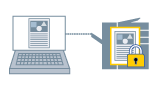 |
|
Ochrana a ukládání tiskových dat
|
1.
Zobrazte kartu [Základní nastavení], [Vzhled stránky], [Kompletace], [Zdroj papíru], [Kvalita], [Barva] nebo [Zvláštní nastavení].
2.
Vyberte možnost [Způsob výstupu] → [Zabezpečený tisk] → klikněte na tlačítko [Ano].
Zobrazí se Dialogové okno [Podrobnosti zabezpečeného tisku].
3.
Nastavte možnost [Uživatelské jméno] a [PIN] nebo [Heslo] → klikněte na tlačítko [OK].
4.
Klikněte na tlačítko [OK] na obrazovce ovladače tiskárny.
5.
V aplikaci klikněte na tlačítko tisku.
Zobrazí se Dialogové okno [Potvrdit PIN]/[Potvrdit heslo].
6.
Potvrďte nebo nastavte název dokumentu, uživatelské jméno a PIN (heslo) → klikněte na tlačítko [OK].
Tisková data jsou odeslána do tiskárny. Když chcete vytisknout tisková data, vyberte dokument a zadejte na ovládacím panelu tiskárny PIN (heslo).
O této funkci
Požadované podmínky
Chcete-li změnit uživatelské jméno pro zabezpečený tisk, zrušte výběr [Nepovolovat změny uživatelského jména] na kartě [Nastavení zařízení] → dialogové okno [Nastavení informací o uživateli] → dialogové okno [Nastavení výchozí hodnoty].
Jiný výběr než [Ověření uživatele] na kartě [Nastavení zařízení] – [Správa uživatelů].
Reference
Tisková data uložená v tiskárně jsou vymazána po jejím vypnutí.
Uživatelské jméno a PIN (heslo) můžete také nastavit předem (viz část Nastavení informací o uživateli).